DataV在PC端画布编辑器中提供了将可视化组件一键迁移至移动端的功能。您可以一键智能排布成移动端的展示方式,方便用户使用手机或其他移动端设备查看当前制作完成的可视化应用。
操作步骤
- 登录DataV控制台。
在我的可视化页面,使用模板创建PC端可视化应用或单击一个已有可视化应用的编辑。
在画布编辑器页面,单击编辑器页面上方的
 图标。
图标。在迁移至移动端面板,选择当前屏幕中内容的组织方向。
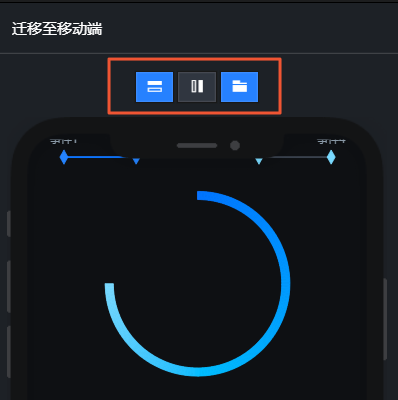
排序方式
说明
切换至水平方向排序
将PC端画布中的组件按照水平方向从左往右一排一排获取的方式在移动端界面进行排序。
切换至垂直方向排序
将PC端画布中的组件按照垂直方向从左往右一列一列获取的方式在移动端界面进行排序。
维持原组
如果您想要将PC端画布中的一些组件在排序时放置在互相接近的位置,可以先在pc端画布中将多个组件进行成组操作,然后单击维持原组的功能即可;单击取消维持原组,可将成组的组件恢复成默认的排序方式在移动端中排列显示。
当配置完排序样式后,单击下方的确认应用,即可完成PC端画布组件迁移至移动端界面的功能;单击取消,即可切换回未设置迁移至移动端之前的编辑器界面。
确认应用成功后,系统会自动跳转至新打开的移动端编辑器界面中,并将组件按之前设定的样式排布在流式布局画布中。您可以在移动端编辑器界面内继续进行其他配置,详情请参见移动端画布编辑器概览。
该文章对您有帮助吗?
